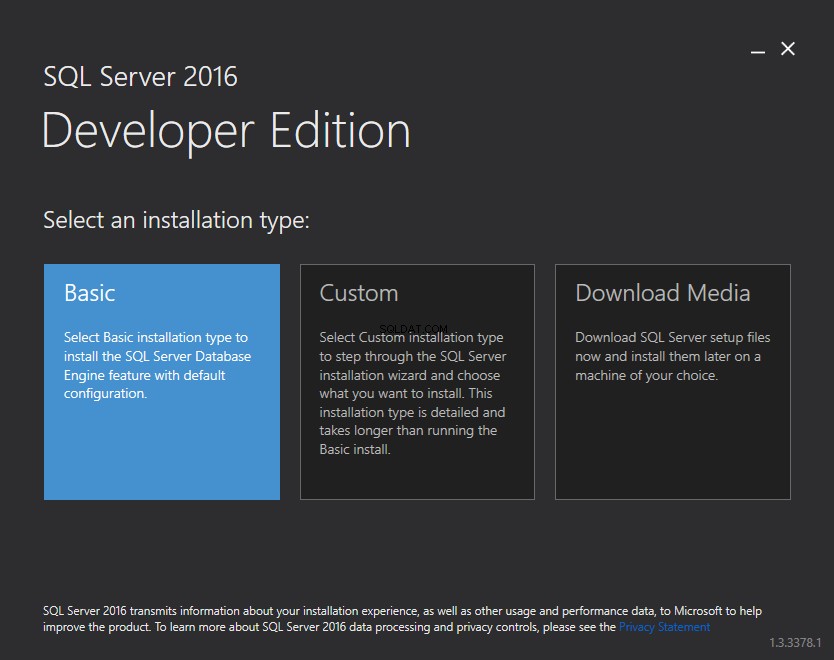SQL Server 2016 kan installeras med SQL Server Installation Wizard, som låter dig installera alla SQL Server-komponenter på en gång.
Om du inte har en kopia av SQL Server 2016 kan du ladda ner installationsfilerna från Microsofts webbplats. Express-utgåvan är en gratis nedladdning, liksom Developer-utgåvan.
Exemplen i denna handledning är alla gjorda med den kostnadsfria Developer-utgåvan. Du måste bli Visual Studio Dev Essentials-medlem först (om du inte redan är medlem). Om du inte vill bli Visual Studio Dev Essentials-medlem kan du ladda ner den kostnadsfria SQL Server 2016 Express-utgåvan utan det kravet.
Här är en översikt över de steg som krävs för att ladda ner och installera SQL Server 2016.
-
Ladda ner SQL Server
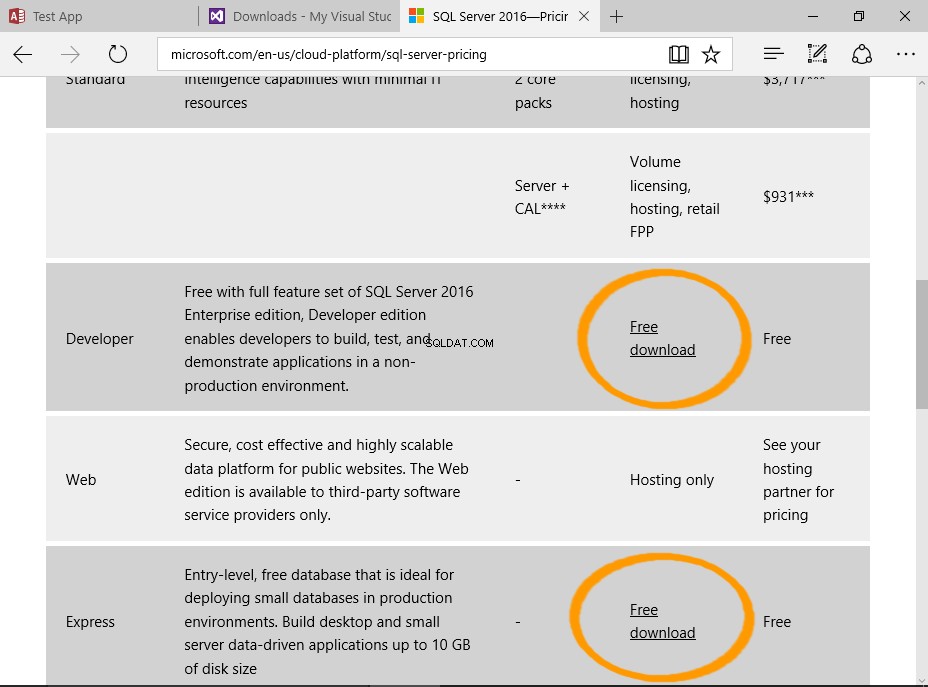
Ladda ner SQL Server från Microsofts webbplats.
För en gratis nedladdning, välj antingen Express- eller Developer-utgåvan.
Om du väljer Developer-utgåvan kommer du till Visual Studio Dev Essentials-webbplatsen. Du måste logga in eller bli medlem för att ladda ner SQL Server Developer edition.
Medlemskapet är gratis och du får även tillgång till andra gratis nedladdningar.
Om du inte vill bli Visual Studio Dev Essentials-medlem, ladda ner den kostnadsfria SQL Server 2016 Express-utgåvan.
-
Starta SQL Server Installation Center
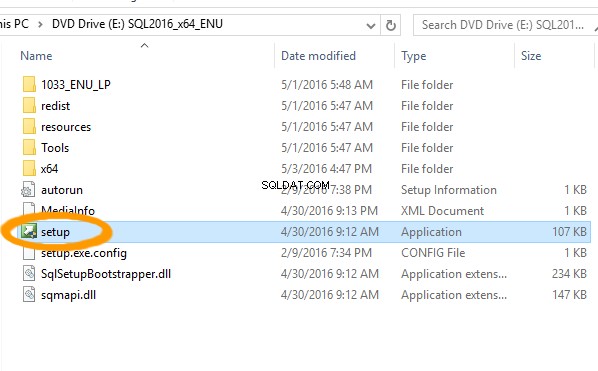
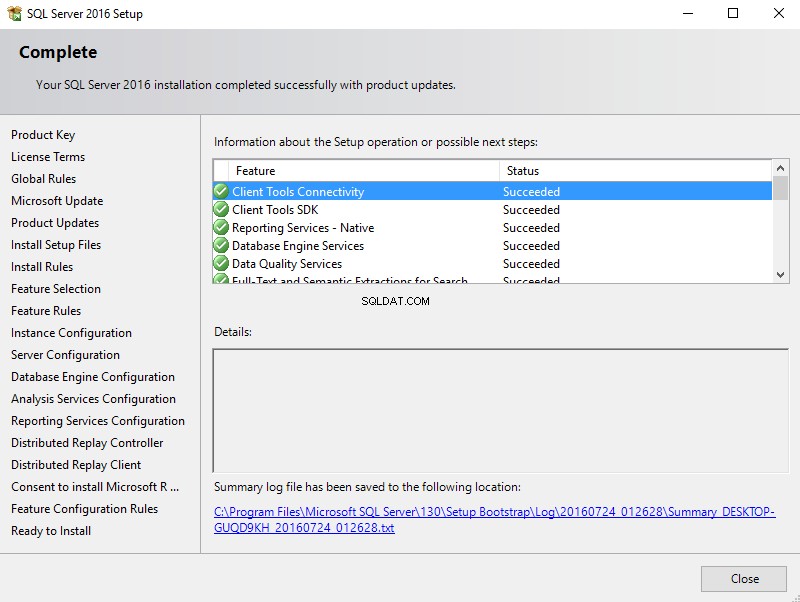
När paketet har laddats ner öppnar du mappen i filutforskaren och dubbelklickar på Setup för att starta SQL Server Installation Center.
Klicka på Ja om du får ett säkerhetsmeddelande som frågar om du vill att appen ska göra ändringar på din PC.
-
Starta installationen
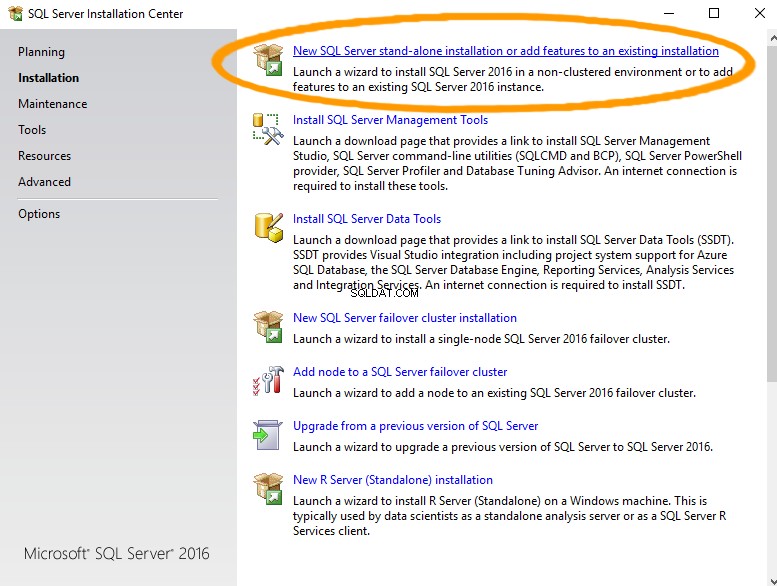
SQL Server Installation Center öppnas nu.
Se till att Installation väljs i den vänstra menyn, klicka på det första alternativet, Ny SQL Server fristående installation eller lägg till funktioner till en befintlig installation för att starta installationsprocessen.
Detta öppnar en installationsguide som guidar dig genom processen.
-
Slutför installationen
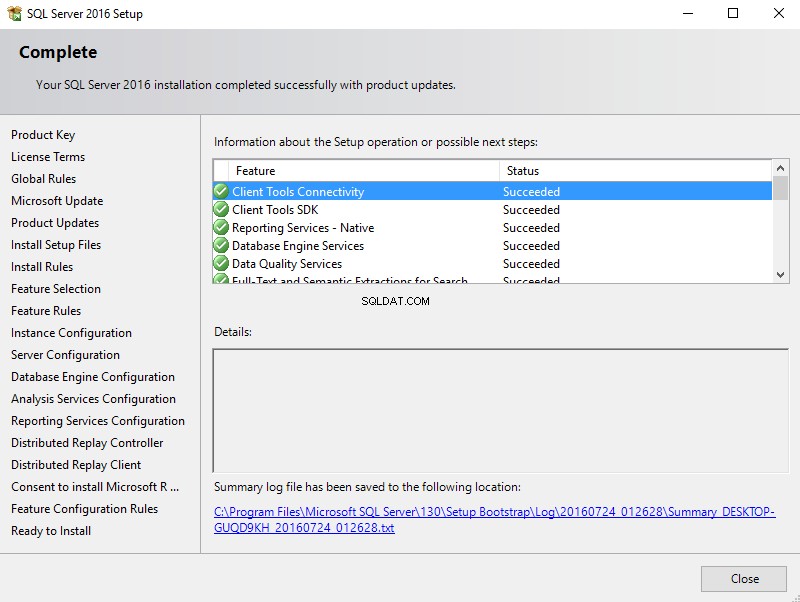
Fortsätt genom alla steg i installationsguiden.
När installationen är klar kommer en skärm att visa att den har slutförts.
Klicka på Stäng .
Fler skärmdumpar
Kolla in installation av SQL Server 2016 med skärmdumpar för en steg-för-steg-guide genom installationsguiden, komplett med skärmdumpar.
Nytt installationsprogram
Det finns ett nytt installationsprogram som gör installationen mycket enklare. Med det här installationsprogrammet kan en grundläggande installation göras med 3 klick (även om en anpassad installation kräver fler steg).
Om du ser det här alternativet på nedladdningssidan får du gärna använda det istället för stegen ovan.